منوی سایت
جدیدترین دانلودها
- بازی قلعه 2 + نسخه فارسی دارینوس (برای کامپیوتر) - Stronghold 2 PC Game
- نرم افزار لاکی پچر (برای اندروید) - Lucky Patcher 11.3.0 Android
- مرورگر مایکروسافت اج (برای ویندوز) - Microsoft Edge 124.0.2478.51 Windows
- بازی افسانههای قلعه + نسخه فارسی (برای کامپیوتر) - Stronghold Legends PC Game
- دفترچه راهنمای خودرو MVM 315 Plus
- دفترچه راهنمای خودرو MVM 110S
- نرم افزار مدیریت حرفه ای تماس ها (برای اندروید) - Truecaller 14.0.5 Android
- نرم افزار دیوار (برای اندروید) - Divar 11.11.1 Android
- نرم افزار مدیریت فایروال ویندوز - Windows Firewall Control 6.9.9.9 Windows
- نرم افزار بهینه سازی و افزایش سرعت CPU (برای ویندوز) - Process Lasso Pro 14.0.2.12 Windows
آموزش بکاپ گرفتن از گوشی سامسونگ
تازه های این بخش :
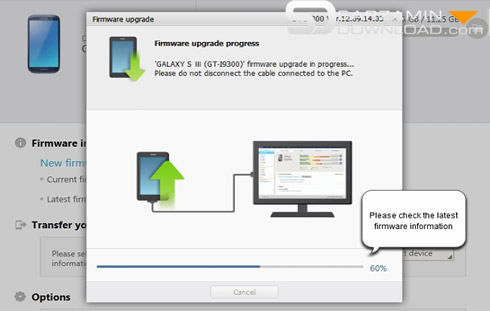

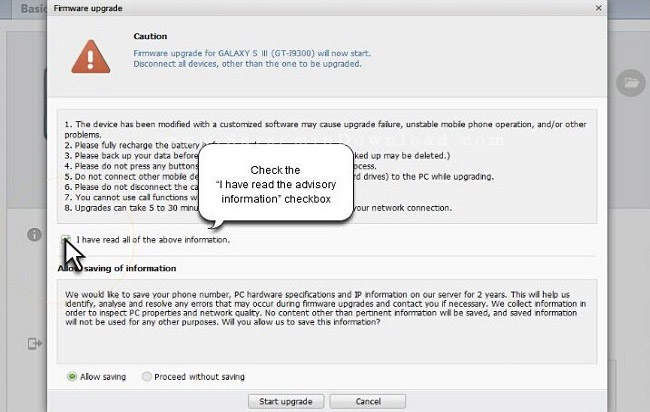
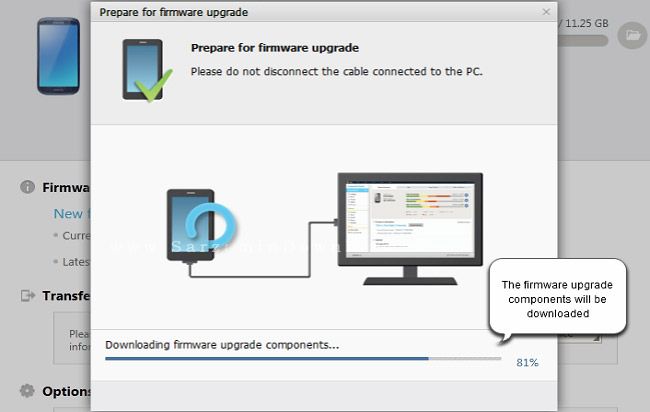


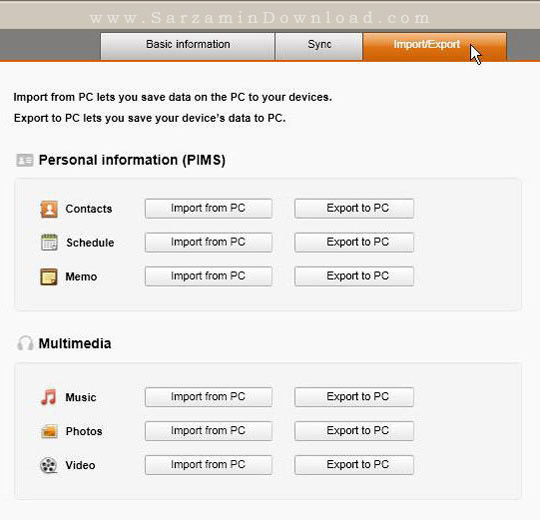

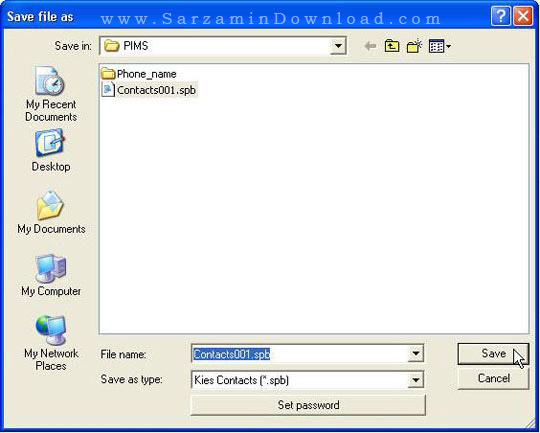
![]()
این مطلب مربوط به موضوع آموزش بکاپ گرفتن از گوشی سامسونگ میباشد.
آموزش دو روش پشتیبانگیری از لیست مخاطبین اندروید

از جمله مواردی که حتما باید از آنهای نسخه پشتیبان داشته باشیم لیست مخاطبین میباشد.
در صورتی که طی بروز مشکلات سختافزاری، نرمافزاری یا فروش و ریست کردن گوشی لیست مخاطبین شما حذف شوند، بدون شک بدون داشتن نسخه پشتیبان با مشکلات زیادی مواجه خواهید شد.
تهیه نسخه پشتیبان از لیست مخاطبین به دو روش امکان پذیر میباشد:
1. بدون نصب هیچ نرمافزار اضافی
2. استفاده از نرمافزارهای جانبی
آموزش روش اول: بکآپ گیری از لیست مخاطبین بدون نرمافزار اضافی:
1. به اپلیکیشن "Contacts" بروید.
2. روی دکمه "Menu" ضربه بزنید.
3. از بین گزینههای ظاهر شده، "Export" را انتخاب کنید.
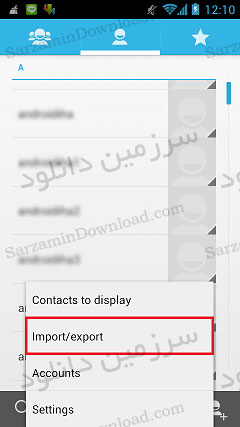
4. اینک میتوانید نسخه پشتیبانی از لیست مخاطبین را در حافظه رم یا سیمکارت خود داشته باشید.

5. هر کدام را که میخواهید را انتخاب کنید.
آموزش بازگردانی لیست مخاطبین به گوشی:
1. مراحل 1 تا 3 را در آموزش بالا انجام دهید.
2. در مرحله بعدی باید یکی از گزینههای: 1. بازیابی کردن یک فایل 2. بازیابی کردن چندین فایل 3. بازیابی همه فایلها را انتخاب کرده و "Ok" را انتخاب کنید.
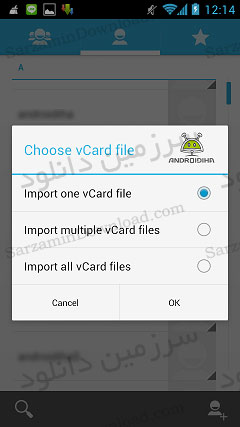
اگر بکآپ را در سیمکارت خود گرفته باشید، فقط یک گزینه برایتان ظاهر خواهد شد.
روش دوم: نصب نرمافزار جانبی
نرمافزارهای نسبتاً زیادی برای پشتیبانگیری ساخت و عرضه شدهاند.
یکی از نرمافزارهای برتر در این زمینه "SMS Backup & Restore" میباشد که میتوانید از این لینک دریافت کنید.
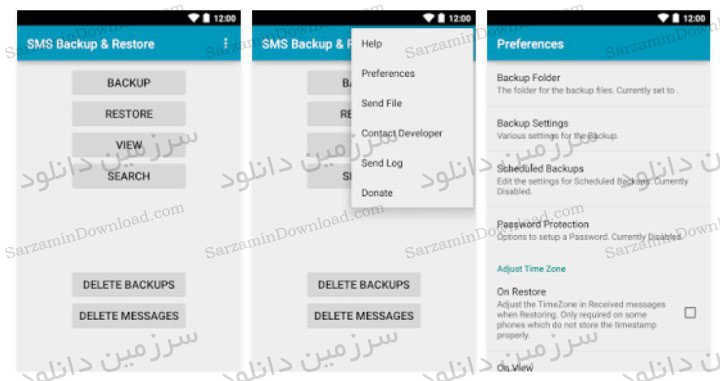
با نصب این نرمافزار میتوانید از اطلاعاتی نظیر پیامک، لیست مخاطبین، لیست تماسها و... فایل پشتیبان تهیه کنید.
این مطلب مربوط به موضوع آموزش بکاپ گرفتن از گوشی سامسونگ میباشد.
آموزش بکاپ گیری از همه اطلاعات در موبایل اندروید (توسط اکانت جیمیل)
- 6956 بازدید
- دوشنبه، 31 خرداد ماه، 1395
آموزش بکاپ گیری از همه اطلاعات در موبایل اندروید
(توسط اکانت جیمیل)

هر موبایلی ممکن است با مشکل حذف اطلاعات مواجه شود. این مشکل میتواند به دلیل ویروسی شدن دستگاه، ضربه به گوشی، یک اشتباه در کار با گوشی یا هر اتفاق دیگری باشد.
هر گوشی اندرویدی باید یک اکانت گوگل روی خود داشته باشد. از قابلیت های این اکانت، پشتیبان گیری است. شما میتوانید یک نسخه بکاپ روی اکانت گوگل خود داشته باشید تا دیگر نگران از دست دادن اطلاعات خود نباشید.
از جمله مهم ترین چیزهایی که بکاپ گرفتن از آن ضروری است، دفترچه تلفن یا همان لیست مخاطبان (Contacts) میباشد.
در این مطلب آموزش بکاپ گیری اندروید را برای شما آماده کرده ایم.
وارد بخش تنظیمات گوشی خود شوید.
در میان گزینه ها به بخش Backup and Reset بروید.

اگر اکانت گوگل روی گوشی خود سینک کرده باشید میتوانید از این صفحه گزینه Backup Account را بزنید.

با استفاده از آموزش زیر میتوانید یک اکانت گوگل روی گوشی خود ایجاد کنید:
![]() آموزش کامل ساخت اکانت در موبایل اندروید
آموزش کامل ساخت اکانت در موبایل اندروید
حال به سادگی میتوانید از اطلاعات موجود در گوشی یک نسخه پشتیبان بگیرید.
این مطلب مربوط به موضوع آموزش بکاپ گرفتن از گوشی سامسونگ میباشد.
- ابتدا
- قبلی
- 1
- بعدی
- انتها (1)
تازه ترین مقالات
- نحوه افزایش حجم فضای آیکلود
- راهنمای خرید بلیط هواپیما تهران مشهد از قاصدک 24
- چگونه می توانیم از بروز عفونت چشم پیشگیری کنیم؟
- استفاده از ChatGPT به زبان فارسی ممکن شد
- 10 اپلیکیشن زبان انگلیسی برای تقویت لیسنینگ
- محبوب ترین بازی ها برای گوشی های اندروید سامسونگ و شیائومی کدام است؟
- اصلاح سریع و دقیق موی سر و ریش با ماشین اصلاح و ریش تراش Bomidi L1
- قیمت سوئیت اسکای هتل اسپیناس پالاس
- آیا موقعیت مکانی سرور اختصاصی مهم است؟ انتخاب آگاهانه سرو اختصاصی ایران و خارج
- چرا مجبور به خرید مجدد باتری لپ تاپ می شویم؟
 دانلود منیجر
دانلود منیجر  مرورگر اینترنت
مرورگر اینترنت ویندوز
ویندوز فشرده سازی
فشرده سازی پخش آهنگ
پخش آهنگ پخش فیلم
پخش فیلم آنتی ویروس
آنتی ویروس آفیس
آفیس ابزار CD و DVD
ابزار CD و DVD تلگرام ویندوز
تلگرام ویندوز فلش پلیر
فلش پلیر جاوا
جاوا دات نت فریم ورک
دات نت فریم ورک تقویم
تقویم نرم افزار اندروید
نرم افزار اندروید نرم افزار آیفون، iOS
نرم افزار آیفون، iOS